L’application Waze vous intéresse-t-elle, car elle contient des fonctionnalités plus importantes que l’application de navigation par défaut sur votre iPhone ? Heureusement, certaines solutions de contournement peuvent vous aider à le définir par défaut sur votre appareil.
Réponse rapide
Pour définir Waze par défaut sur un iPhone, ouvrez l’App Store et installez l’application Google. Lancez l’application, appuyez sur “Profil”, et sélectionnez “Paramètres”. Choisissez “Général”, appuyez sur “Applications par défaut”, et sélectionnez “Waze”. Redémarrez votre iPhone pour terminer la tâche.
Nous avons pris le temps d’écrire une étape par étape complète guide sur la façon de définir Waze par défaut sur un iPhone.
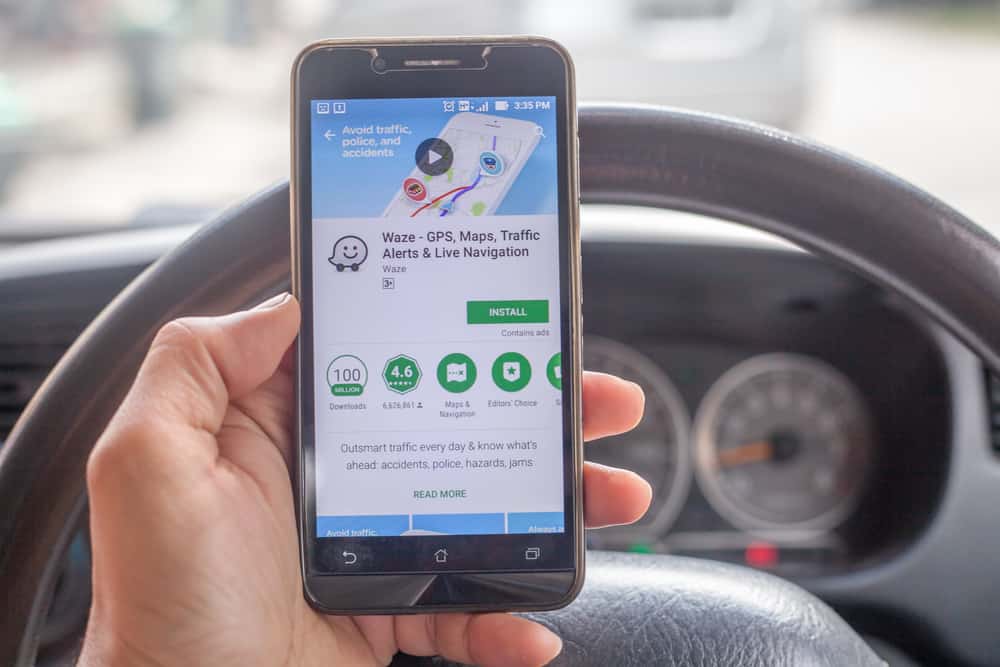 Table des matières
Table des matières
Définir Waze par défaut sur votre iPhone
Si vous avez du mal à définir Waze par défaut sur un iPhone, notre 5 méthodes étape par étape vous aideront à le faire sans transpirer.
Méthode 1 : Utiliser Siri
Pour faire de Waze l’application de navigation par défaut sur un iPho En utilisant Siri, suivez ces étapes.
Appuyez sur Paramètres. Sélectionnez « Siri et recherche ». Basculez le bouton à côté de « Écouter Dis Siri ” option pour l’activer.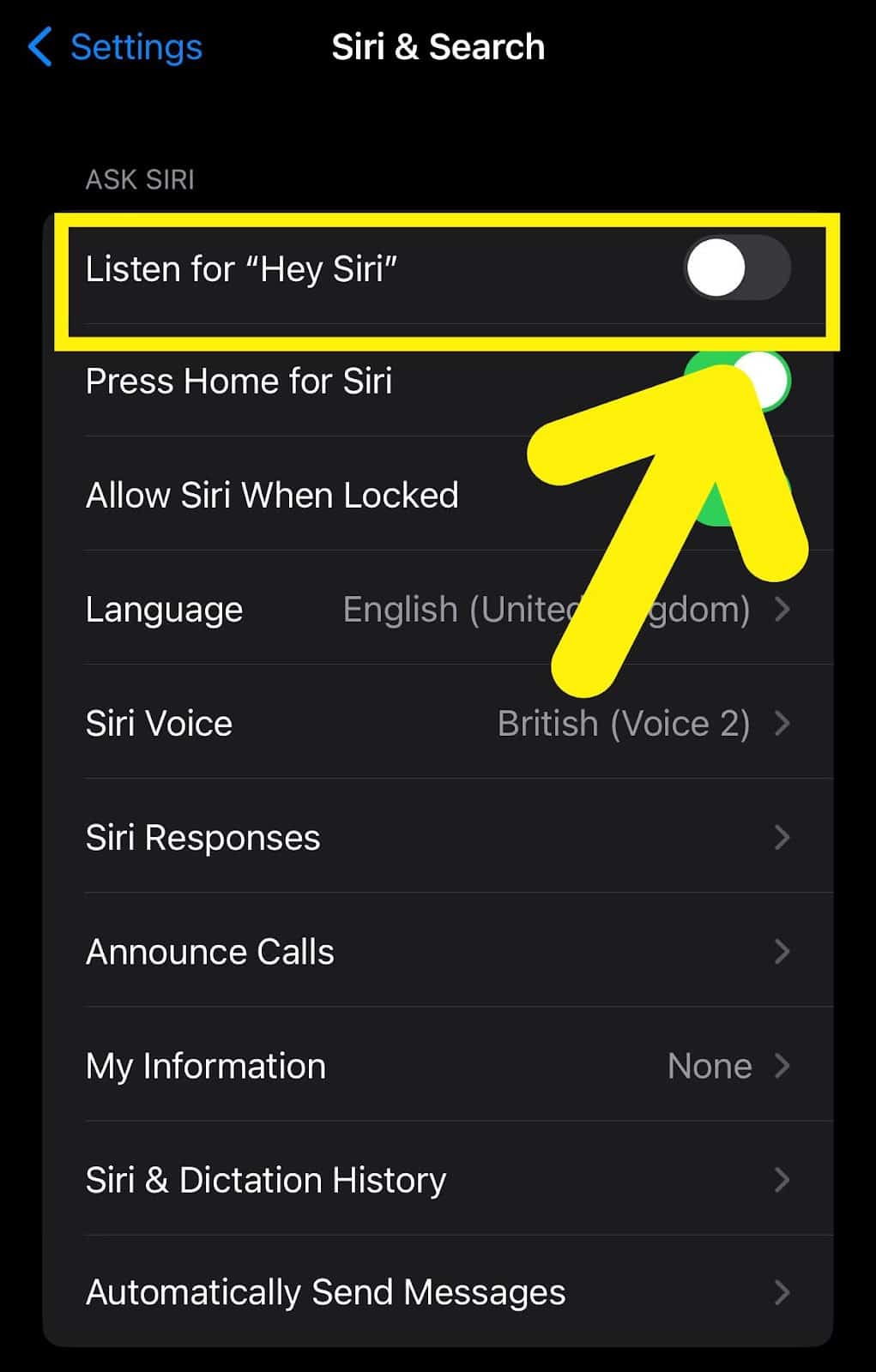 Verrouillez votre iPhone. Répétez les mots “Hey Siri, lance Waze pour m’indiquer les directions pour…”
Verrouillez votre iPhone. Répétez les mots “Hey Siri, lance Waze pour m’indiquer les directions pour…”
Maintenant, vous pouvez profiter de Waze comme application de navigation par défaut sur un iPhone !
Méthode #2 : Utiliser l’appli Google
Avec les étapes suivantes, vous pouvez également utiliser l’appli Google pour faire de Waze une application de navigation par défaut sur votre iPhone.
Ouvrez l’App Storeet téléchargez l’application Google sur votre iPhone. Appuyez sur “Profil”, sélectionnez “Paramètres”, et choisissez “Général”. Appuyez sur “Applications par défaut”. 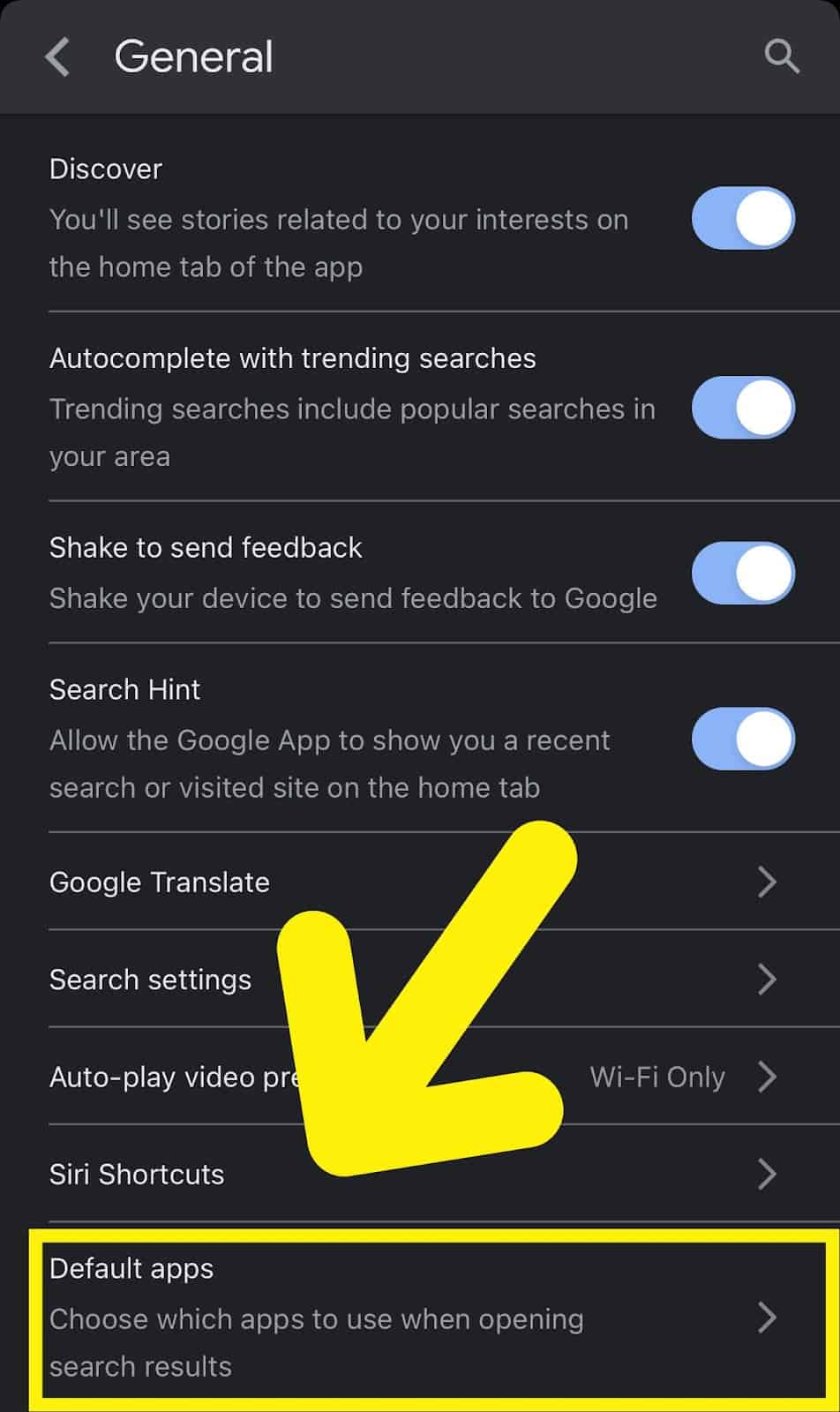 Sélectionnez “Waze”. Redémarrez votre iPhone pour appliquer les modifications.
Sélectionnez “Waze”. Redémarrez votre iPhone pour appliquer les modifications.
Vous pouvez désormais utiliser Waze comme application de navigation par défaut ; cependant, certaines applications de votre téléphone peuvent toujours utiliser Apple Maps pour la localisation.
Méthode n° 3 : Utiliser CarPlay
Il est possible d’utiliser CarPlay pour définir Waze par défaut sur un iPhone de la manière suivante.
Ouvrez Paramètres. Appuyez sur “Général”. Sélectionnez “CarPlay”. Sélectionnez votre système de voiture une fois que le système de voiture reconnaît votre iPhone. Déplacez Apple Maps vers l’écran suivant. Appuyez sur Waze sur l’écran d’accueil.
Après le processus, CarPlay utilisera Waze comme application de navigation par défaut sur un iPhone.
Méthode n°4 : Utiliser les”raccourcis Siri”sur Waze
Vous pouvez également faire en sorte que Waze une application de navigation par défaut sur un iPhone utilisant les raccourcis Siri avec les étapes suivantes.
Ouvrez Waze. Balayer vers la droite depuis le coin gauche pour accéder au menu . Appuyez sur “Paramètres”. Sélectionnez “Voix et son”. Choisissez “Raccourcis Siri”. Appuyez sur les options que vous préférez et sélectionnez “Ajouter à Siri”. 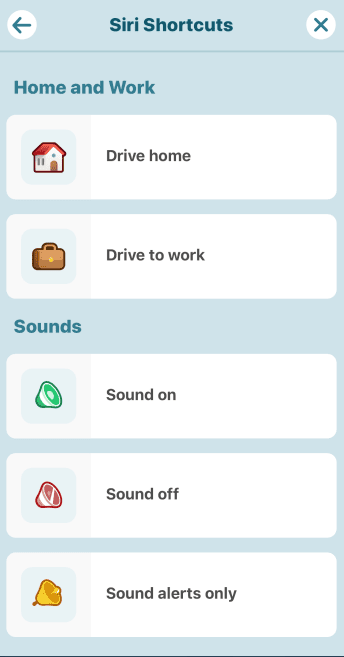
Pour activer Waze en tant qu’application par défaut, répétez les mots “Hey Siri” suivis des options que vous choisissez.
Pourquoi l’application Waze ne fonctionne-t-elle pas ?
Si l’application Waze rencontre des problèmes sur votre iPhone, vous pouvez utiliser les méthodes suivantes pour dépanner l’application.
Méthode n° 1 : S’assurer que les paramètres de localisation sont activés bled
Pour dépanner l’application Waze, assurez-vous que les paramètres de localisation sont activés sur votre iPhone en suivant ces étapes.
Ouvrez Paramètres. Appuyez sur “Waze”. Choisissez “Emplacement”.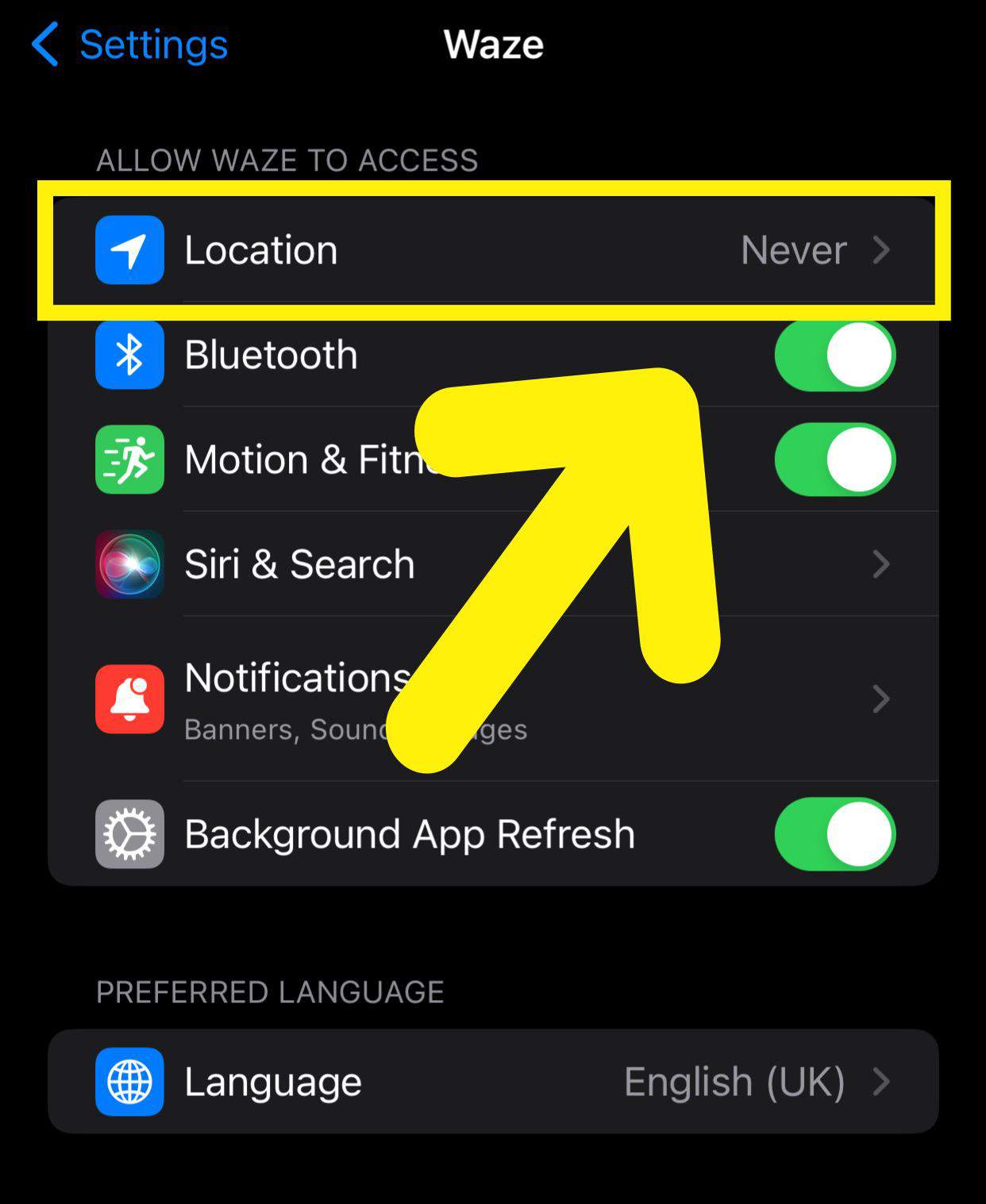 Si les paramètres de localisation sont marqués comme“Jamais”, sélectionnez “Pendant l’utilisation de l’application” ou “Toujours”.
Si les paramètres de localisation sont marqués comme“Jamais”, sélectionnez “Pendant l’utilisation de l’application” ou “Toujours”.
Méthode 2 : Mettre à jour l’application
Une autre façon de dépanner l’application Waze consiste à la mettre à jour en procédant comme suit.
Ouvrez l’App Store.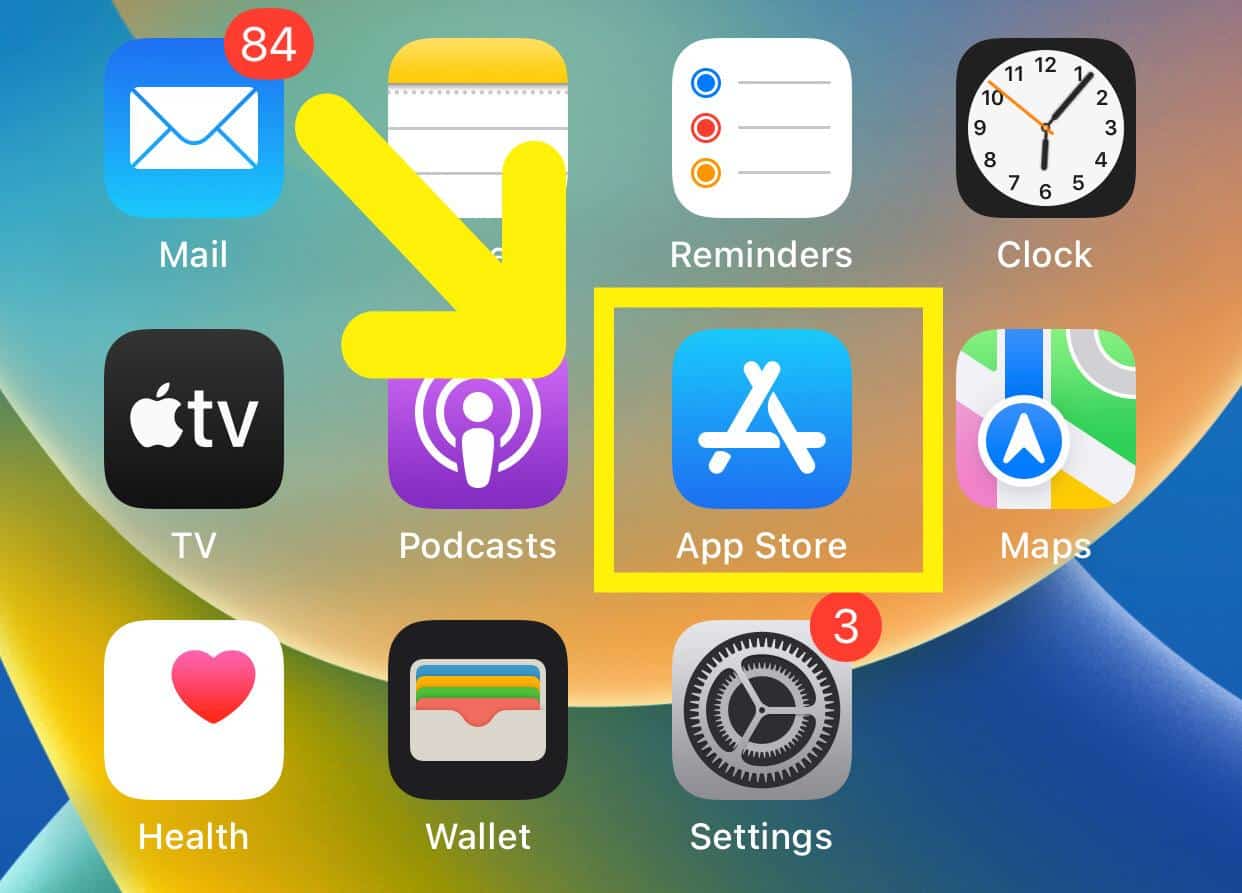 Appuyez sur le icône de profil. Vérifiez si de nouvelles mises à jour sont disponibles sous “Mises à jour automatiques à venir”. Si de nouvelles mises à jour sont disponibles, choisissez “Mettre à jour”. Après l’installation de la mise à jour , rela lancez Waze pour vérifier le correctif !
Appuyez sur le icône de profil. Vérifiez si de nouvelles mises à jour sont disponibles sous “Mises à jour automatiques à venir”. Si de nouvelles mises à jour sont disponibles, choisissez “Mettre à jour”. Après l’installation de la mise à jour , rela lancez Waze pour vérifier le correctif !
Méthode n° 3 : Réinstaller l’application
Il est également possible de dépanner l’application Waze en la réinstallant en suivant les étapes suivantes.
Appuyez longuement sur l’application Waze sur votre écran d’accueil. Sélectionnez “Supprimer l’application”. Appuyez sur “Supprimer l’application”.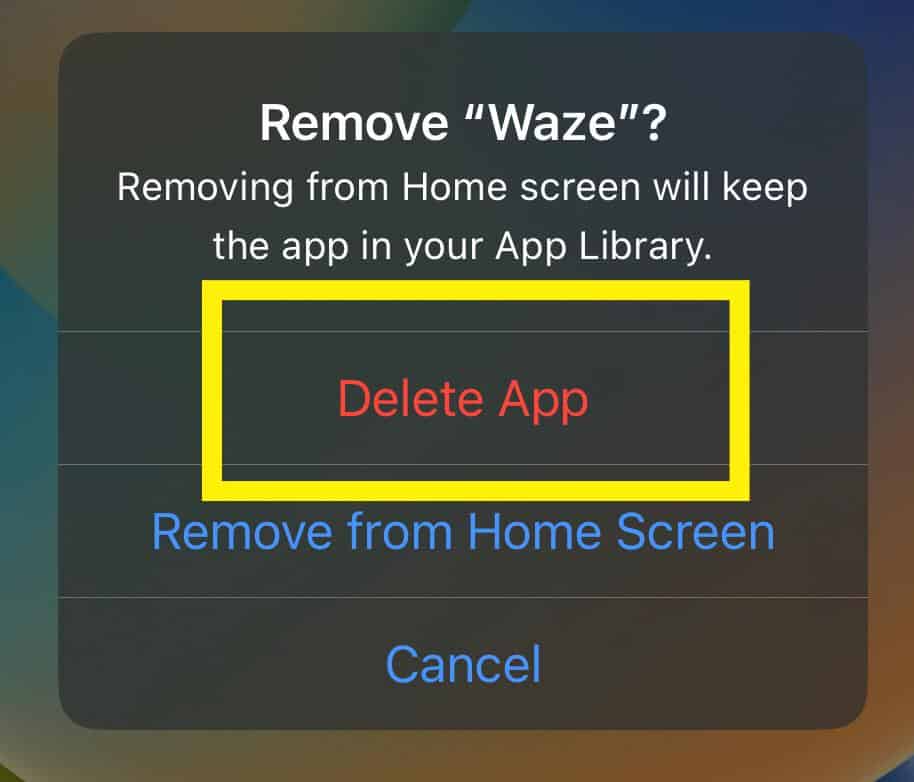 Ouvrez l’App Store. Recherchez “Waze” et appuyez sur “Obtenir”pour l’installer. Lancez Waze pour vérifier la solution rapide !
Ouvrez l’App Store. Recherchez “Waze” et appuyez sur “Obtenir”pour l’installer. Lancez Waze pour vérifier la solution rapide !
Résumé
Dans ce guide, nous avons expliqué comment définir Waze par défaut sur un iPhone. Nous avons également discuté du dépannage de l’application en cas de problème sur votre téléphone.
J’espère que vous avez répondu à votre question et que vous pouvez désormais tirer le meilleur parti des fonctionnalités disponibles sur Waze en en faisant votre application de navigation par défaut !
Foire aux questions
Est-il possible de supprimer Apple Maps pour définir Waze par défaut sur iPhone ?
Malheureusement, la suppression d’Apple Maps ne fera pas de Waze une application de navigation par défaut sur votre iPhone. En effet, les iPhones sont conçus pour utiliser Apple Maps. Par conséquent, si Apple n’annonce pas de partenariat avec Waze, vous ne pouvez pas l’utiliser comme application par défaut simplement en supprimant Apple Maps.